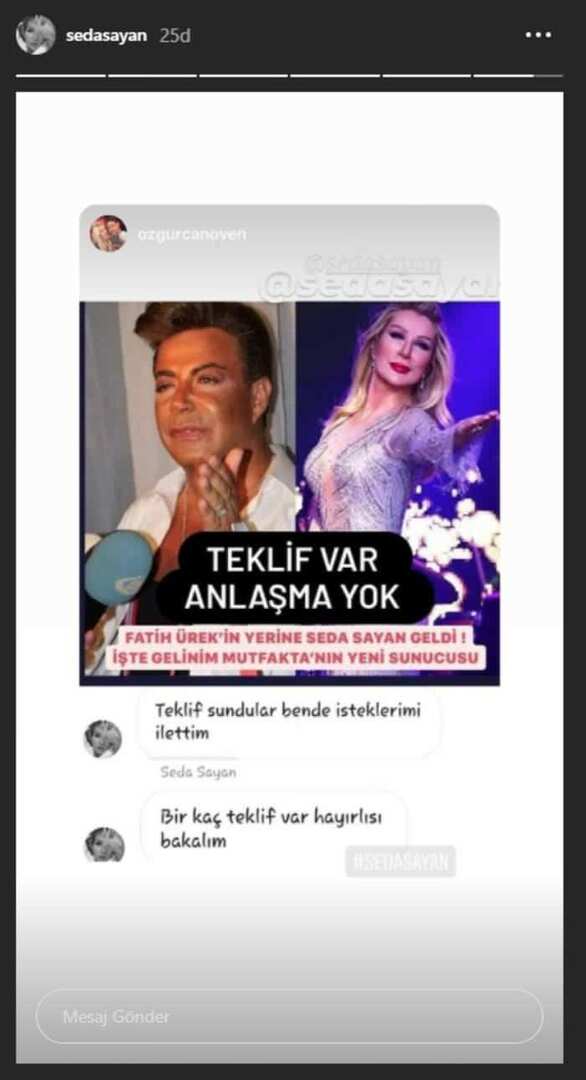Kuinka ladata mitä tahansa mistä tahansa Internetistä JDownloaderin avulla
Firefox Freeware Arviot / / March 18, 2020

Oletko koskaan ladannut jotain ilmaisesta hosting-verkkosivustosta, kuten Rapidshare tai Megaupload? Jos näin on, olet todennäköisesti tavannut mainoksia, odotusaikoja, captchasia ja muita ärsyttäviä asioita. JDownloader on vapaa avoimen lähdekoodin sovellus, joka automatisoi koko prosessin puolestasi. Se antaa sinulle jopa ladata asioita, joita et yleensä pystyisi, kuten YouTube tai Megavideo Videot.
Käytä JDownloader ladata Lähes Kaikki verkossa
1. JDownloader on itsenäinen sovellus; voit ladata asennuspaketin osoitteesta http://jdownloader.org/download/index
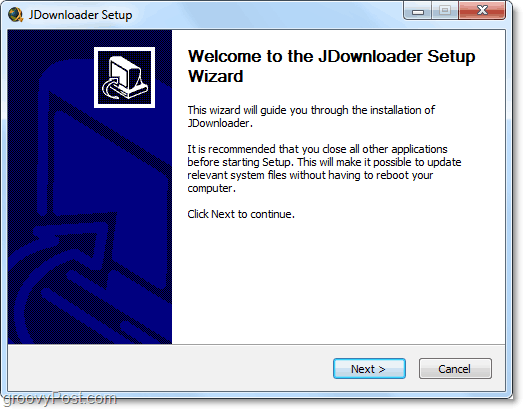
2. Olemme nähneet sen aikaisemmin - pakattuja crapware-tuotteita. Se on välttämätöntä pahaa, jota joskus tarvitaan JDownloaderin kaltaisten projektien rahoittamiseen, mutta ainakin sen asennus on valinnainen. Varmista asennuksen aikana Tarkistaa Ei kiitos -painiketta, kun sinua kehotetaan asentamaan Kikin. Kikin on crapware että Ttelineet kaiken mitä teet verkossa, ja on sääli, että se on pakattu asennusohjelmaan.
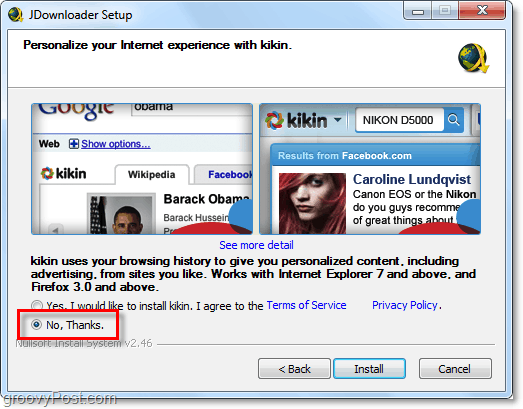
3. Joko asennuksen aikana tai heti, kun sinulta todennäköisesti kysytään Windows UAC -hälytystä Windows 7: ssä. JDownloader on sisäänrakennettu Javascriptin kanssa, joten se pyytää lupaa käyttää Javascriptiä Internetiin pääsyyn.
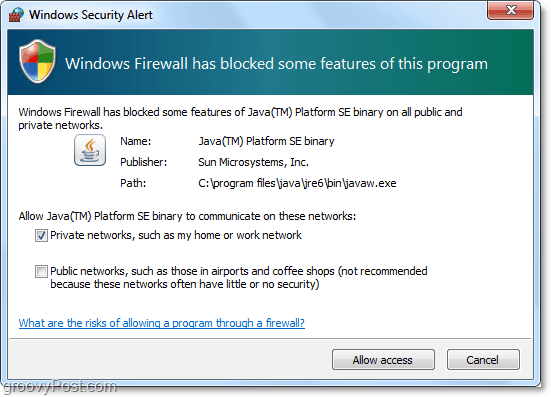
4. JDownloader tukee valtavasti erilaisia kieliä, ja asennuksen aikana voit valita, kumpi sopii tarpeitasi parhaiten.
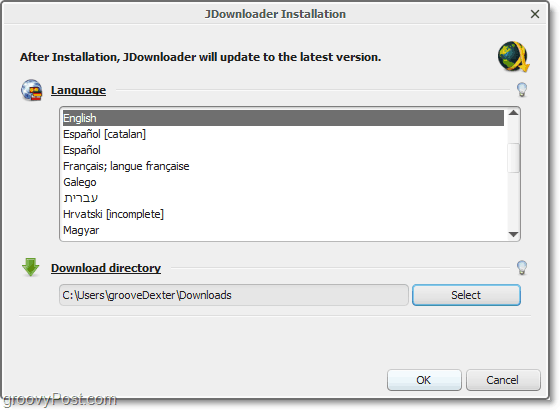
5. Jos sinulla on Firefox asennettuna, sinua pyydetään asentamaan FlashGot. Klikkauskunnossa! FlashGot on groovy Firefox -laajennus, jonka avulla JDownloader voi tunnistaa ladattavat URL-osoitteet automaattisesti, kun selaat Firefoxilla.

6. Kun asennus on valmis, JDownloader aloittaa päivityksen. Tämä prosessi voi viedä useita minuutteja; näet sen etenemisen alareunan tilarivillä.
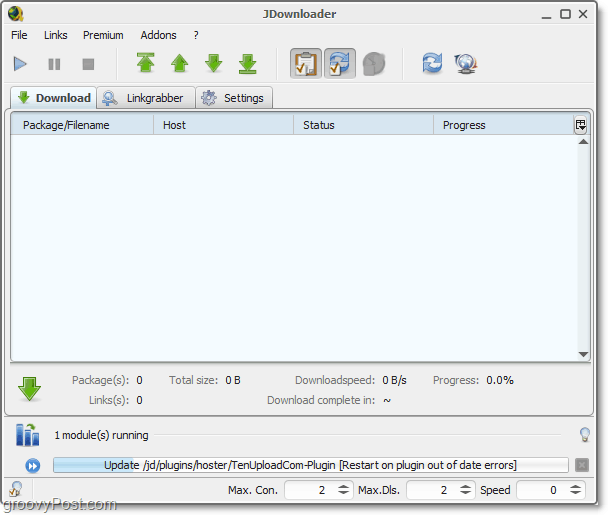
7. Kun JDownloader on asennettu ja päivitetty, on aika aloittaa lataus. Jos olet asentanut FlashGot-laajennuksen ja käytät Firefoxia, se on uskomattoman helppoa. Käy vain verkkosivustolla, jolla on tiedosto, video tai kappale, jonka haluat ladata.
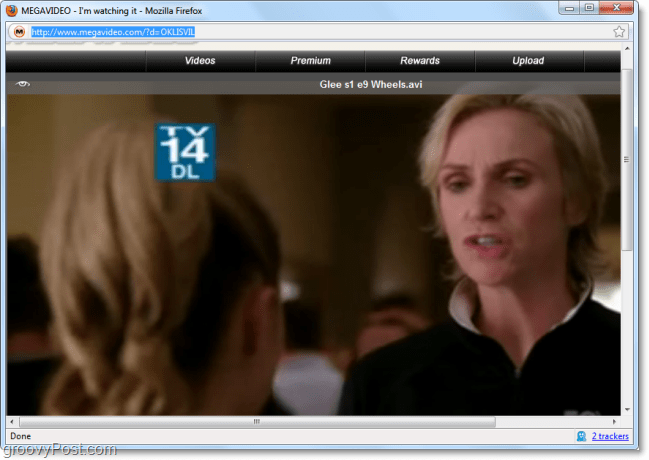
8. Kun olet käynyt sivustolla, JDownloader tunnistaa sivuston mediatiedostojen sijainnin Linkgrabberilla. Voit ladata ne siirtymällä Linkgrabber-välilehdelle ja sitten Klikkaus pelata (lataa) -painike.
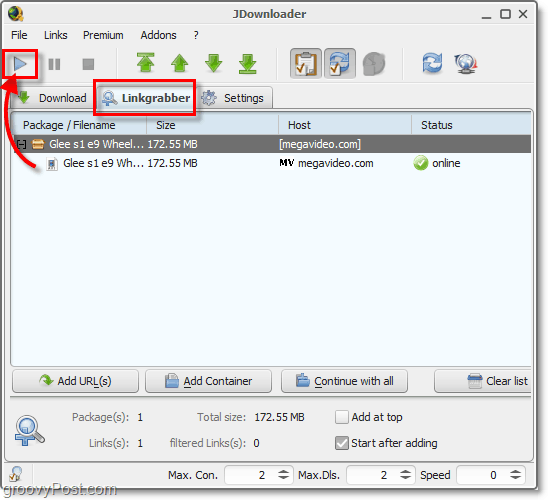
9. Lataa-välilehdessä voit tarkastella ladattavien tiedostojen tilaa. Jos lataus keskeytyy, voit jatkaa lataamista aina mistä se lopetettiin. Tämä lataustenhallinnan kaltainen ominaisuus on hyödyllinen lähes kaikkien tiedostojen lataamiseen, varsinkin jos yhteys on hidas.
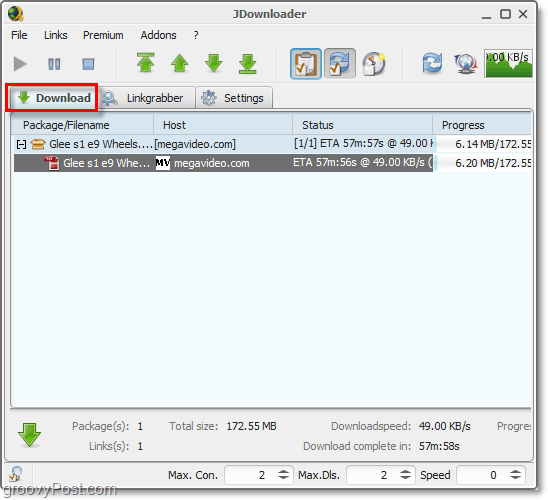
10. Asetukset-välilehdessä voit tutkia JDownloaderin lisävaihtoehtoja ja ominaisuuksia. Tässä sijainnissa voit myös muuttaa oletuslatauskansiota.
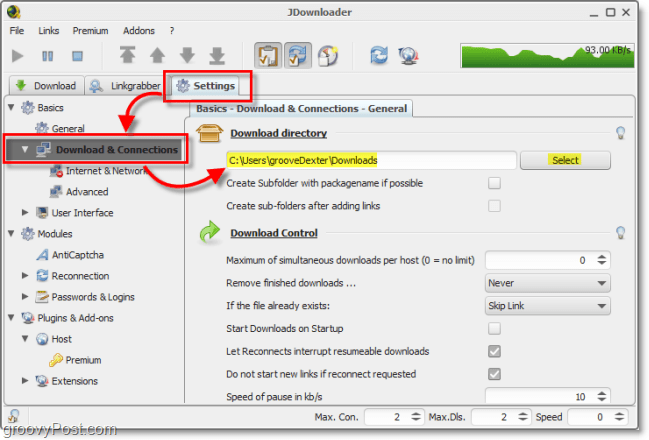
JDownloaderilla on useita muita ominaisuuksia, jotka kaikki ovat hieman groovia, suosikkini on latausohjelma. Tässä on luettelo:
Sekalaiset ominaisuudet
- Muuttaa IP: n automaattisesti odotusaikoihin (Jdownloader-joukkue kirjoitti ohjeet tälle)
- Tukee satoja hosting-palveluita ja videoiden / musiikin jakamisen sivustoja
- Firefox-integraatio Flashgot-sovelluksen avulla kaappaa linkit automaattisesti
- Lataa aikataulu
- Muokkaa toimintoja lisäosien avulla
- Lataa automaattisesti isäntäsivustoilta
Kaiken JDownloader on groovy-ilmainen avoimen lähdekoodin sovellus, jota voidaan käyttää säästääksesi lataamisen aikaa ja kiertämällä Internetin lataamisen estoja.
Vastuuvapauslauseke: Ennen kuin käytät JDownloader-sovelluksen kaltaista groovy-sovellusta ladataksesi jotain verkkosivustolta tai palvelusta, sinun on ensin luettava käyttöehdot sivustolle varmistaaksesi, että et riko mitään ehtoihin liittyviä lakeja tai sääntöjä lataamalla tai kuluttamalla tavalla, joka on luonnoton.
Onko sinulla suosikki Internet-median lataussovellus tai suosikki ilmainen työkalu yleensä? Kerro siitä alla olevissa kommenteissa!